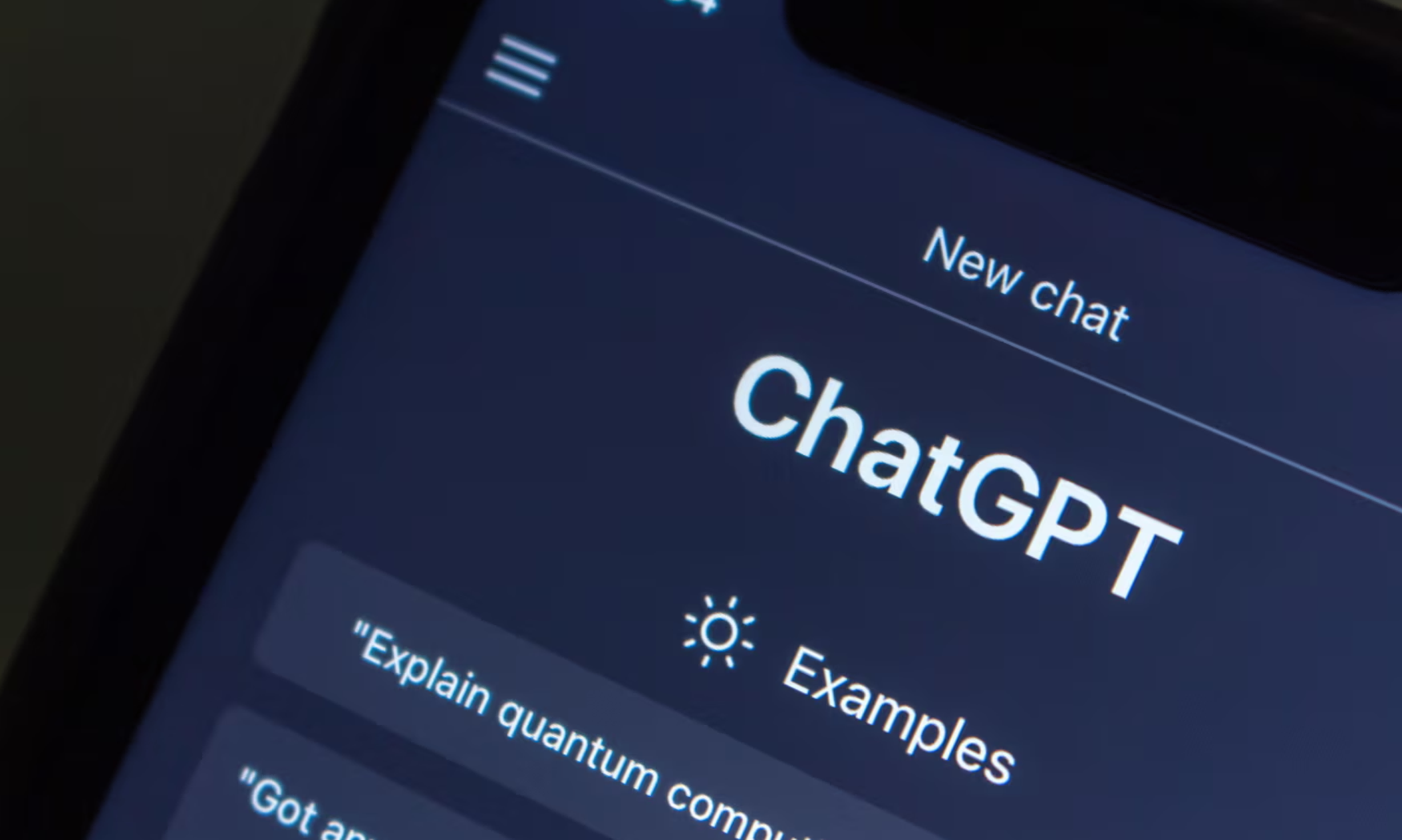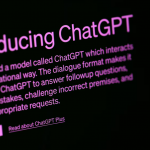1. GPT-4o生成图片后无法打开的常见原因
当用户遇到GPT-4o生成的图片无法打开时,常见的原因可能包括:
1)图片格式不兼容
GPT-4o生成的图像通常会以某种格式输出,常见的图像格式包括JPEG、PNG、GIF等。如果生成的图片格式与您使用的查看软件不兼容,可能导致图片无法打开。
2)图像下载过程中出现问题
在下载图像文件时,如果网络连接不稳定或下载过程中出现中断,可能导致图片文件损坏或未完全下载,进而无法打开。
3)文件扩展名错误
某些情况下,文件的扩展名(例如“.jpg”或“.png”)可能与实际的文件格式不匹配。例如,图片文件可能被保存为JPEG格式,但扩展名仍显示为PNG,这可能导致图片无法在相关应用程序中打开。
4)查看软件的限制
并不是所有的查看软件都支持所有类型的图像格式。如果您使用的查看工具不支持GPT-4o生成的图像格式,您可能无法正确查看图片。
2. GPT-4o输出格式及保存方法
为了确保生成的图像可以顺利保存并打开,您可以遵循以下方法来解决格式和保存问题。
1)选择正确的图像格式
在生成图像时,确保使用通用且兼容的文件格式,通常推荐使用PNG或JPEG格式。这两种格式广泛支持,能够确保图片在大多数查看器中顺利打开。
- PNG格式:支持高质量的无损压缩,适用于图像内容较为复杂或需要透明背景的图片。
- JPEG格式:适合于较为复杂或有大量颜色的图像,压缩后文件较小,适用于一般用途。
确保生成图像时,您选择了合适的格式。GPT-4o通常会自动选择合适的图像格式,但您可以在相关平台或工具中查看并调整格式设置。
2)检查文件扩展名
在保存图像时,确保文件扩展名与图像的实际格式一致。常见的图像格式及其扩展名如下:
- PNG:
.png - JPEG:
.jpg或.jpeg - GIF:
.gif
例如,如果您的图片是PNG格式,但文件扩展名错误,可能会导致图片无法打开。确保保存时文件扩展名正确匹配。
3)使用正确的软件查看图像
确保您使用的软件支持您保存的图像格式。大多数操作系统都内置有支持常见图像格式的软件,但在某些情况下,您可能需要使用其他专业的查看工具,如:
- Windows:Windows 10及更高版本通常支持PNG和JPEG格式的图片查看。
- macOS:macOS系统自带的“预览”应用可以打开大部分常见图像格式。
- 图像查看工具:使用像IrfanView(Windows)、XnView等第三方工具,支持更多种类的图像格式。
4)保存图像时选择合适的分辨率和尺寸
如果您生成的图像非常大或分辨率过高,某些查看器可能会遇到打开困难。尤其是图像生成时涉及高分辨率、复杂细节,文件大小可能会增大,导致加载缓慢或显示错误。
- 适当压缩图像:如果图片文件较大,可以使用图像压缩工具(如TinyPNG、ImageOptim)对文件进行压缩,减少文件大小,同时保持质量。
- 调整图像分辨率:在保存图像时,您可以选择适当的分辨率,避免生成过大的图像文件,特别是在需要用于网页展示或日常查看时。
5)重新下载图像
如果下载过程中发生中断或网络问题导致图像无法正确保存,可以尝试重新下载图像。确保网络连接稳定,避免下载过程中的数据丢失。
6)使用转换工具转换格式
如果GPT-4o生成的图像文件格式与您的查看器不兼容,您可以使用图像转换工具将图像文件转换为其他格式。
- 在线转换工具:如Convertio、Online-Convert等,允许您将图像从一个格式转换为另一个格式。
- 桌面工具:使用图像编辑软件(如GIMP、Adobe Photoshop等)打开图像,并将其另存为常见格式。